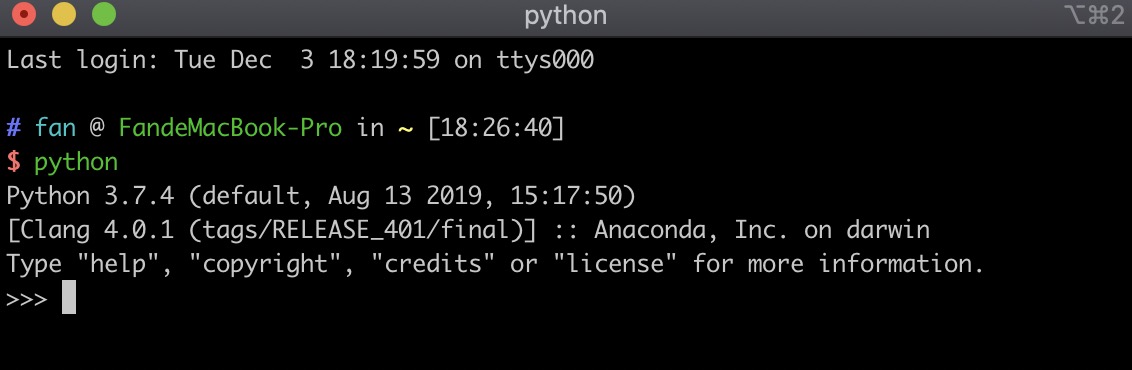简单记录一下在Mac下Anaconda安装的过程
一开始的我对Anaconda总是拒绝的,大概是因为自己固步自封不喜欢接受新事物(虽然这也不是新东西啊…)
在之前我一直都是用什么包直接pip install xxx完事。
直到很久之前某一天发现,为某个项目单独配置一个新的编码环境,各自独立是多么的幸福,用完也可以把这个环境全部删除,对本身的环境丝毫不影响,但无奈于我这个小废物一直很懒,直到今天才想起来安装一下Anaconda。
1. 下载命令行版本安装包
官网地址
2. 安装
cd到下载目录,输入以下命令直接安装即可
1
| bash Anaconda3-2019.10-MacOSX-x86_64.sh
|
之后一直回车即可(有一步让你同意什么什么协议,输入yes即可)
3.添加环境变量
编辑.bash_profile
mac下可以用open命令
添加一行
1
| export PATH="/Users/yourname/anaconda3/bin:$PATH"
|
上面的路径要输入你对应的路径名
刷新生效source
如果安装了oh-my-zsh
还需要编辑 .zshrc文件,同样添加上面的一行,之后别忘了source
我们输入python即可进入anaconda
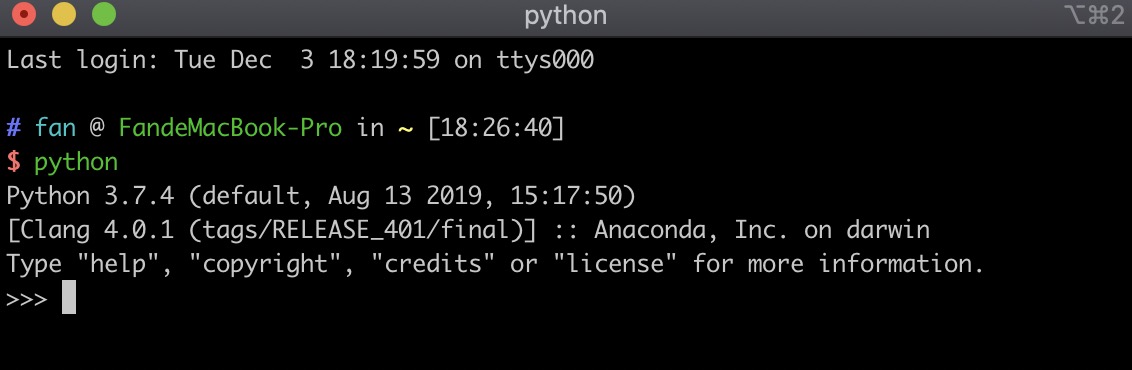
4.关于卸载
1
2
3
4
5
| rm -rf ~/anaconda3
open ~/.bash_profile
rm -rf ~/.condarc ~/.conda ~/.continuum
|
常用命令
环境管理
1. 查看当前系统下的环境
2. 查看环境管理的全部命令操作
3. 创建环境
1
2
3
4
5
6
7
8
|
conda create -n env_name
conda create -n env_name python=3.6
conda create -n env_name numpy scipy
conda create -n env_name python=3.6 numpy scipy
|
4. 激活进入某个环境
- win
- mac
1
| source activate env_name
|
5. 退出环境
6. 复制某个环境
1
| conda create new_env_name old_env_name
|
7. 删除某个环境
1
| conda env remove -n env_name
|
包管理
1. 查看当前环境下已安装的包
2. 查看指定环境下的包
3. 查找包
4. 更新包
5. 安装包
1
2
| conda install xxx
pip install xxx
|
6. 指定的安装环境
1
| conda install -n env_name xxx
|
7. 安装anaconda发行版中的所有包
8. 卸载包
conda管理
0. conda修改源
1
2
3
| conda config --add channels https://mirrors.tuna.tsinghua.edu.cn/anaconda/pkgs/free
conda config --add channels https://mirrors.tuna.tsinghua.edu.cn/anaconda/pkgs/main
conda config --set show_channel_urls yes
|
换回默认源
1
| conda config --remove-key channels
|
在执行conda config 命令的时候会在当前用户目录下创建 .condarc 文件,可以查看更换源前后该文件内容的变化。
1. 检查conda版本
2. 升级当前版本的conda